码丁实验室,一站式儿童编程学习产品,寻地方代理合作共赢,微信联系:leon121393608。
大家好:
今天我们学习内容是Scratch2.0中的绘图编缉器。
使用绘图编辑器可以自己创建角色造型和舞台背景。在绘图编辑器中有2项非常重要的设置:设置造型中心、设置透明色,我们要做为重点来了解一下。
Scratch2.0中的绘图编辑器有2种模式:位图模式和矢量模式。(如下图)
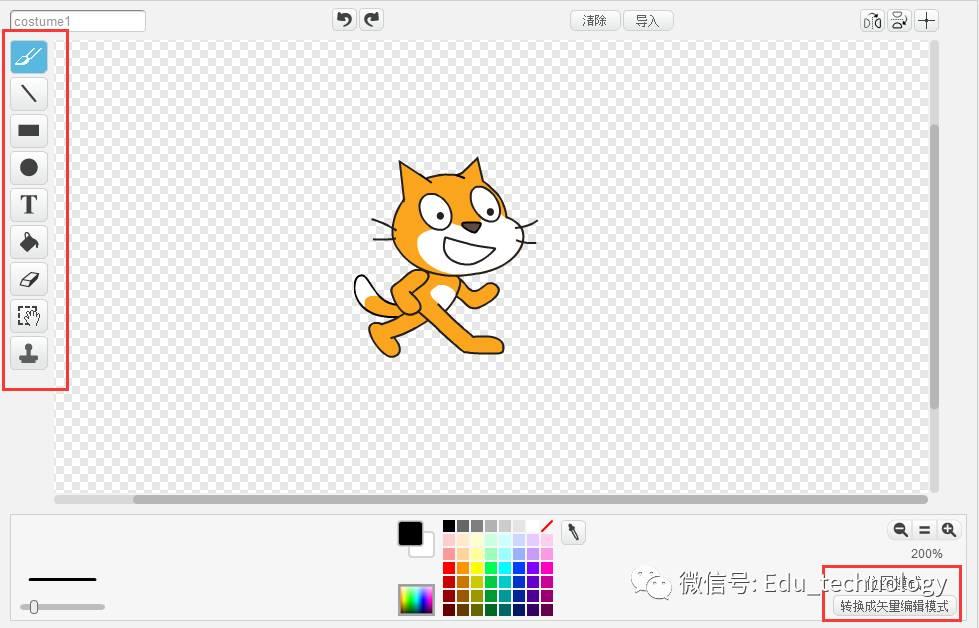
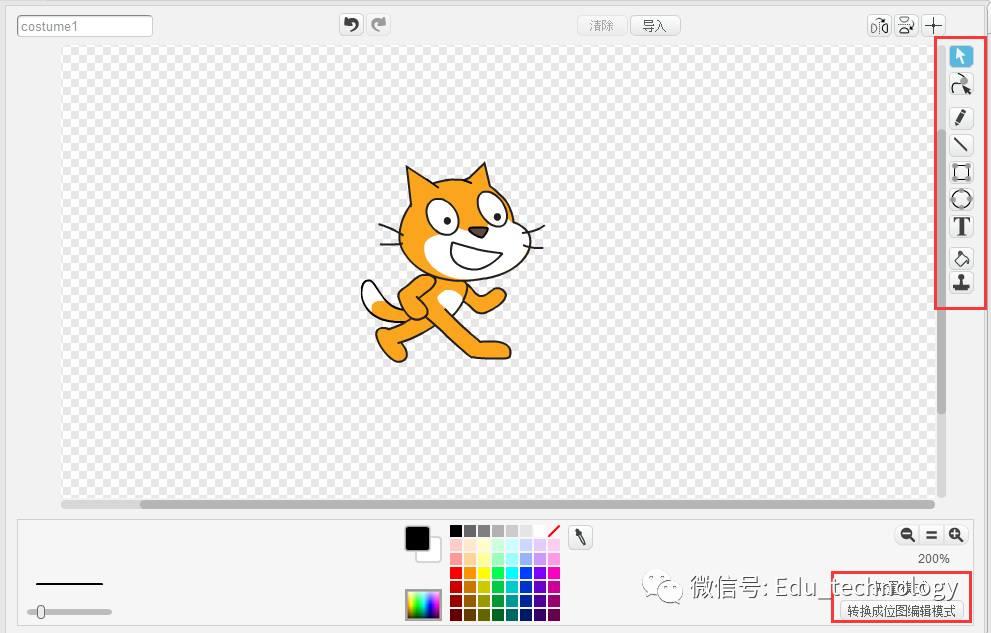
矢量图和位图的区别:
矢量图是根据几何特性来绘制图形,是用线段和曲线描述图像,矢量可以是一个点或一条线,矢量图只能靠软件生成,矢量图文件占用内在空间较小,因为这种类型的图像文件包含独立的分离图像,可以自由无限制的重新组合;位图图像也称为点阵图像,位图使用我们称为像素的一格一格的小点来描述图像。

最大的区别,矢量图形与分辨率无关,可以将它缩放到任意大小,都不会影响清晰度,而位图放大图像,像素点也放大了,但每个像素点表示的颜色是单一的,所以在位图放大后就会出现咱们平时所见到的马赛克状。

绘图编辑器的界面:
①工具栏:分别有画笔、直线、矩形、椭圆、文字、填充、擦除、选择、选择复制工具。(位图模式和矢量模式的工具栏略有不同)
②角色造型及舞台背景名称。
③撤销及恢复按钮。
④清除、导入按钮。
⑤左右翻转、上下翻转、设置造型中心按钮。
⑥显示比例:缩小、放大按钮。
⑦当前显示模式及模式转换。
⑧颜色盒。
⑨线条粗细。
设置造型中心:
角色在旋转时是以它的造型中心为旋转中心的。同一个角色因为它的造型中心的设置不同,旋转后得到的效果是不同的。单击设置造型中心按钮,出一个十字准线,交叉点就是角色造型的中心点。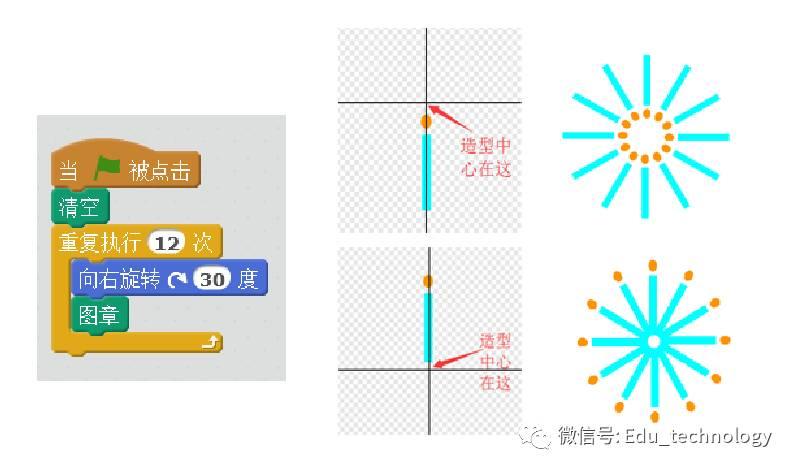
设置透明色:
Scratch2.0中的设置透明色的使用实际更多的意思是填充透明色。
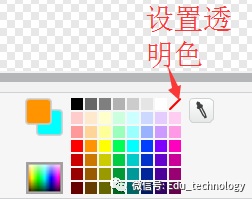
转自公众号:
Silence学习坊

